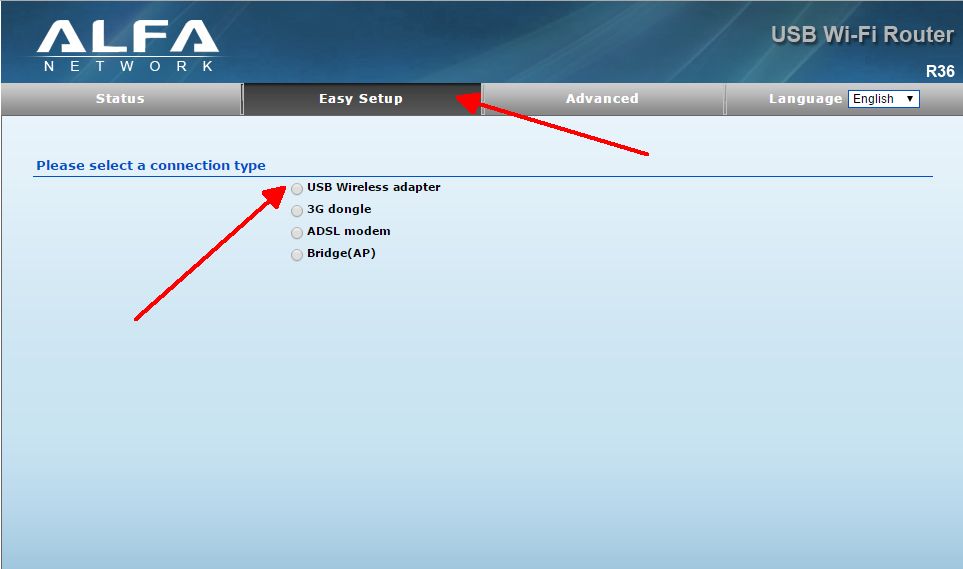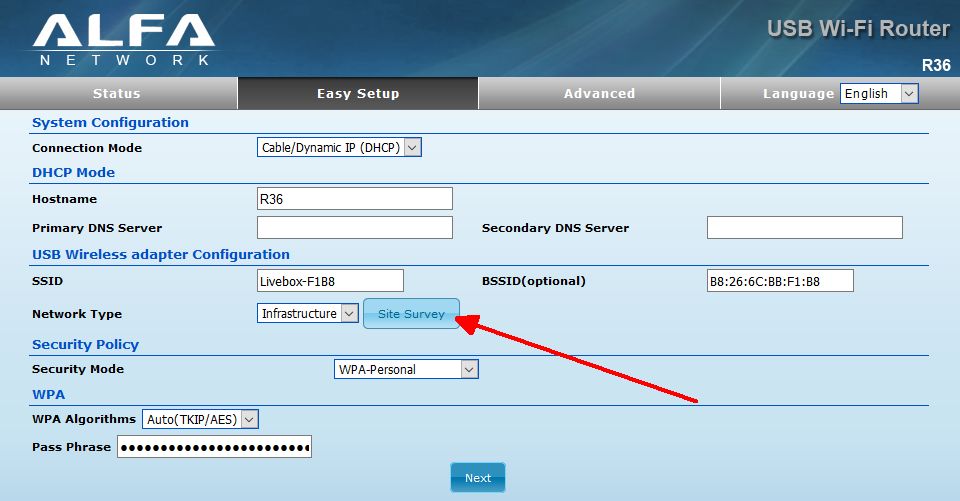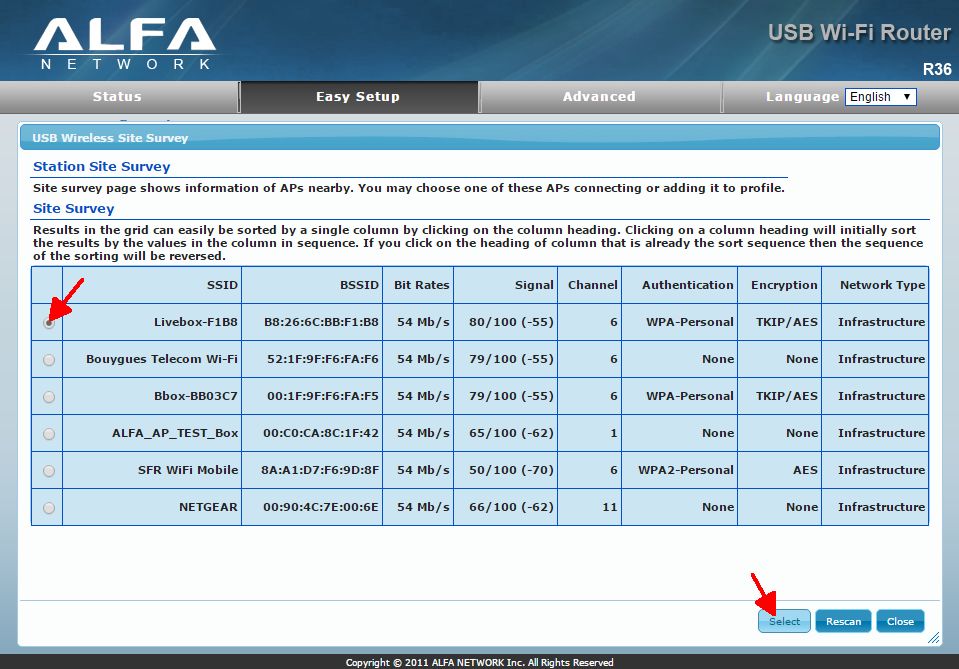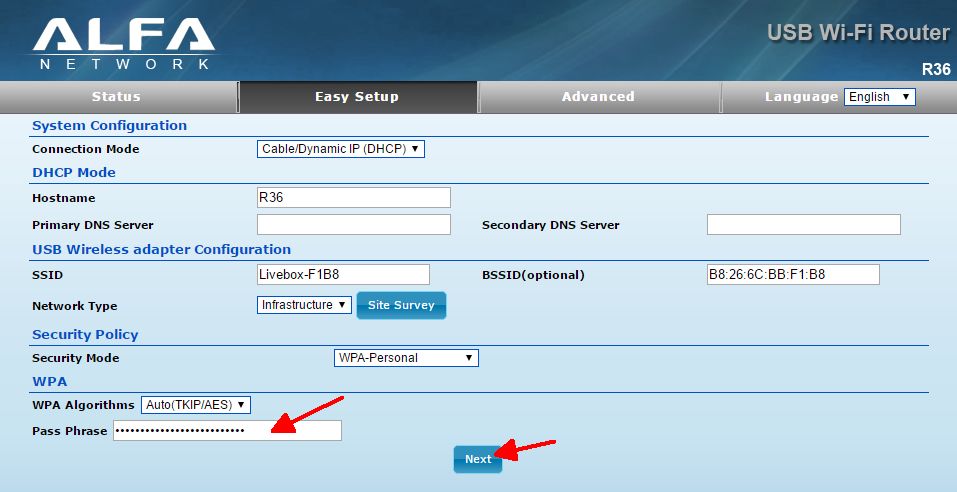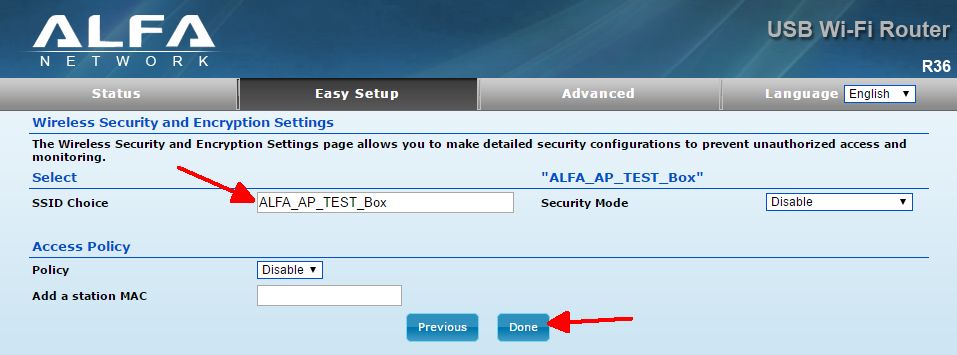Il existe plusieurs solutions pour se connecter à Internet lors d'un périple en véhicule aménagé (CC, van, camion, ...). Les abonnements traditionnels, les hotspots du genre wifi fon ou autre, les antennes satellites avec abonnement, ... peuvent être efficaces pour accéder à l'Internet partout à l'étranger, sans oublier les cybercafés, ou encore les accès fournis par les hébergeurs, les centres commerciaux, etc. Nous avons opté pour recevoir (au maximum) Internet directement dans le camion grâce à une antenne Wifi longue portée Yagi. C'est donc cette solution gratuite (hormis le matériel) qui sera exposée sur cette page.
Le matériel
Pour avoir Internet dans le camion aménagé, nous avons commandé le matériel suivant:
- antenne wifi longue portée : ici, l'antenne Yagi "Bazooka" 17 dBi 50 cm (voir 1 sur l'image)
- carte wifi : alpha awus036H (voir 2 sur la photo)
- routeur alpha R36 (voir 3 sur l'image)
Nous avons également opté pour une "rallonge" de 2 mètres (voir 4 sur l'image): câble coaxial Wifi très faible perte RF240 RP-SMA plug/ mâle vers RP-SMA jack/femelle. A noter qu'il existe des rallonges plus longues, mais plus le câble est long, plus il y a des pertes de signal Wifi.
De manière plus anecdotique, sur l'image vous pouvez voir également une prise 12V (pour le R36) et pour information, le coût total de ce matériel nous est revenu à 145,17 € (achat en ligne en mai 2016).
Evidemment, il vous faudra un PC, un mac, une tablette, ou tout autre poste capable de se connecter à Internet et de l'électricité !
L'installation
Ici, nous évoquons les branchements du matériel (et non l'installation dans le véhicule, qui sera abordée éventuellement plus tard). Nous avons souhaité tester l'installation et la mise en route du matériel provisoirement (chez nous) avant de la transposer dans le camion. D'une manière générale l'installation n'est pas très compliquée et tous les câbles indispensables sont fournis. Voici un schéma et les explications :
Remarque préalable : les numéros entre crochets font référence à ceux qui sont sur le schéma de l'installation.
Branchement du routeur (alpha R36) et de la carte Wifi (alpha awus036H)
- Connectez la carte wifi [4] au routeur [1] avec le câble USB [5]. Le câble est fourni avec la carte wifi.
- Branchez le routeur [1] au secteur, ce qui a pour effet de l'allumer (pas de bouton on/off). L'adaptateur / câble d'alimentation [2] est fourni.
- Ensuite, il faut connecter le routeur au PC "principal" à l'aide du câble ethernet [3] qui est fourni également avec le R36. Ce câble est très court (prévoyez lui une petite place à côté du PC).
- Enfin, n'oubliez pas de visser la petite antenne du R36, elle sera indispensable pour connecter les autres PC ou tablettes en wifi. On en profite pour vous rappeler que l'utilité du routeur est de redistribuer la connexion à d'autres ordinateurs. Si vous n'avez qu'un seul PC à connecter, vous n'avez pas besoin de routeur : branchez la carte wifi Alpha directement sur votre PC et suivez la notice ;)
- Remarque : pour tester l'installation directement et rechercher des réseaux, vous devez visser la petite antenne de la carte wifi (c'est ce que l'on a fait avant de brancher l'antenne Yagi "Bazooka"). Dans ce cas, passez à la rubrique "Recherche de réseaux". Sinon, branchez l'antenne Yagi.
Branchement de l'antenne Yagi "Bazooka"
- Connectez l'antenne wifi yagi [6] à la carte wifi [4] : il suffit d'enlever la petite antenne de la carte wifi et d'utiliser le port pour y brancher le "bazooka".
- Le câble de l'antenne Yagi [7] est assez court (1 mètre). Vous pouvez y ajouter une rallonge (le plus court possible pour limiter les pertes de signal): dans ce cas, optez pour un câble coaxial RP-SMA plug ou mâle (c'est le côté qui sera branché sur le port de la carte Wifi [4]) vers RP-SMA jack ou femelle (relié au câble de l'antenne Yagi [6])
- Pour protéger votre installation (sauf l'antenne Yagi), il peut être utile d'installer un parafoudre entre l'antenne Yagi et la carte Wifi. N'ayant pas testé, on ne peut pas vous en dire plus, mais vérifiez les ports du parafoudre et adaptez en conséquence vos choix quant aux ports de l'éventuelle rallonge et/ou prévoyez des adaptateurs si besoin.
Une fois tous les branchements effectués, il faudra passer au scan / à la détection des réseaux wifi et à la connexion des appareils.
La recherche de réseaux wifi et la connexion.
Votre matériel est branché, vous pouvez rechercher des réseaux wifi et le cas échéant, vous connecter. Voici la procédure:
Dans le gestionnaire de réseaux Wifi, un nouveau réseau ALFA_AP est apparu. Il s'agit du réseau Wifi du routeur R36. Connectez vous à ce réseau.
Rendez-vous sur votre navigateur Web (Firefox, Opera, Google Chrome, Internet Explorer, ...)
Allez à l'adresse: http:// 192.168.2.1 et entrez les identifiants :
- nom d'utilisateur (ou username) : admin
- mot de passe (ou password) : admin
[voir figure 1]
Cliquez sur Easy Setup puis sur USB Wireless Adapter
[voir figure 2]
Vérifiez les réseaux wifi disponibles en cliquant sur Site Survey
[voir figure 3]
Patientez quelques secondes et la liste des réseaux wifi apparaît.
Sélectionnez le réseau auquel vous souhaitez / pouvez accéder. Pour notre part, nous avons testé un accès à un réseau non sécurisé (celui du voisin ^^) et à un réseau "sécurisé" : accès à notre livebox. Puis cliquez sur Select.
[voir figure 4]
Nous continuons la connexion avec l'accès au réseau sécurisé de la box. Le R36 a automatiquement compris que la clé de chiffrement était de type WPA. Il suffit d'entrer le code dans la zone prévue à cet effet (Pass Phrase).
Cette étape n'est pas nécessaire si vous vous connectez à un réseau ouvert non chiffré.
Cliquez sur Next
[voir figure 5]
Au passage, lors de vos périples, pensez à demander les éventuelles clés de chiffrement pour accéder aux réseaux des commerçants (bars, restaurants, ...) que vous auriez pu rencontrer, bien entendu, si vous savez que vous allez avoir besoin de vous connecter à proximité.
Maintenant, renseignez le nom que vous souhaitez donner à votre réseau géré par le R36. (comme par exemple "Wifi Road Trip" ou "Wifi camion" ou "Wifi test alpha", bref ce que vous voulez). C'est le nom du réseau que le routeur R36 va redistribuer aux autres appareils (tablette, smartphone, PC, ...).
A ce stade, vous pouvez également protéger votre réseau à l'aide d'une clé de sécurité (voir la zone de liste Security Mode) et mettre en place un filtrage (voir le champ Add a station MAC)
Cliquez sur Done et attendez que le R36 enregistre la configuration du nouveau réseau.
[voir figure 6]
Vous pouvez désormais vous connecter à votre nouveau réseau ("Wifi Road Trip" ou "Wifi camion" ou "Wifi test alpha" ou etc). Utiliser votre gestionnaire de réseau Wifi.